Les groupes résidentiels et le partage de fichiers entre les ordinateurs de votre réseau local sont importants, mais certains utilisateurs signalent qu'on leur demande de rejoindre un groupe résidentiel inexistant sous Windows 10. C'est un problème étrange, mais heureusement pour vous, il existe une solution disponible.
Les utilisateurs signalent qu'ils sont invités à rejoindre un groupe résidentiel inexistant après avoir réinstallé leur système d'exploitation ou après la mise à niveau vers Windows 10. Cependant, il n'est pas possible de rejoindre un groupe résidentiel qui n'existe pas et en même temps vous ne pouvez pas supprimer ce groupe résidentiel . Alors, comment pouvez-vous résoudre ce problème?
Groupe résidentiel inexistant dans Windows 10, comment y remédier?
Un groupe résidentiel inexistant peut être un problème, et en parlant de groupes résidentiels, voici quelques problèmes que vous pourriez rencontrer:
- Impossible de rejoindre le groupe résidentiel Windows 10 - Cela peut être un gros problème, mais vous devriez pouvoir le résoudre simplement en supprimant le fichier idstore.sset de votre PC.
- Le groupe résidentiel ne fonctionne pas - Si le groupe résidentiel ne fonctionne pas du tout sur votre PC, vous pourrez peut-être résoudre le problème en exécutant l'utilitaire de résolution des problèmes de groupe résidentiel.
- Groupe résidentiel Phantom Windows 10 - Si vous rencontrez des problèmes avec le groupe résidentiel fantôme, la cause peut être le répertoire MachineKeys. Renommez-le simplement et vérifiez si cela résout le problème.
- Impossible de trouver le groupe résidentiel Windows 10 - Si vous utilisez un réseau sans fil, le problème peut être votre SSID. Pour résoudre le problème, modifiez le nom de votre réseau sans fil et essayez à nouveau de trouver le groupe résidentiel.
Solution 1 - Quittez le groupe résidentiel sur tous les ordinateurs et configurez un nouveau groupe résidentiel
Si vous êtes invité à rejoindre un groupe résidentiel inexistant, une façon de résoudre ce problème consiste à quitter complètement le groupe résidentiel sur tout votre PC. C'est assez simple à faire et il vous suffit de faire ce qui suit:
- Le moyen le plus simple de procéder consiste à éteindre tous vos ordinateurs connectés à votre groupe résidentiel.
- Vous devez maintenant démarrer l'un de vos ordinateurs et créer un nouveau groupe résidentiel dessus.
- Allumez ensuite les autres ordinateurs un par un et accédez au Panneau de configuration et vous serez invité à rejoindre le groupe résidentiel nouvellement créé en utilisant un nouveau mot de passe. Dans certains cas, vous devrez peut-être quitter manuellement le groupe résidentiel sur tous les ordinateurs, puis éteindre tous vos ordinateurs afin de créer un nouveau groupe résidentiel.
Après cela, le problème avec Homegroup devrait être complètement résolu et tout devrait recommencer à fonctionner.
- LIRE AUSSI: CORRECTIF: Impossible de se connecter au groupe résidentiel via WiFi sur Windows 10, 8.1
Solution 2 - Supprimez le fichier idstore.sset
Votre groupe résidentiel est étroitement lié au fichier idstore.sset, et si vous êtes invité à rejoindre un groupe résidentiel inexistant, le problème peut être ce fichier. Pour résoudre le problème, les utilisateurs suggèrent de rechercher et de supprimer ce fichier sur tous les PC qui rencontrent des problèmes de groupe résidentiel.
Pour ce faire, suivez simplement ces étapes simples:
- presse Touche Windows + R et entrez %données d'application% maintenant appuyez sur Entrer ou cliquez sur D'accord.
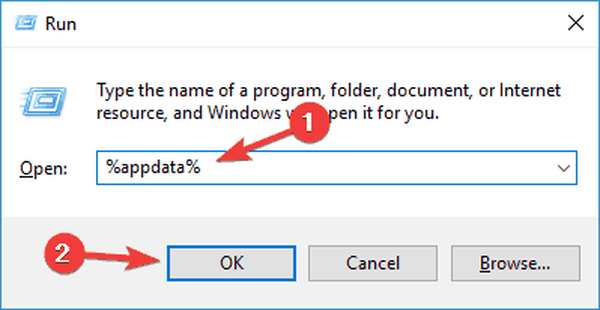
- Aller vers PeerNetworking répertoire et supprimer idstore.sset fichier à partir de celui-ci.
Après cela, le problème devrait être complètement résolu. N'oubliez pas que vous devez supprimer ce fichier sur tous les ordinateurs concernés par ce problème. Une fois que vous supprimez le fichier, le problème devrait être complètement résolu.
Certains utilisateurs suggèrent également de redémarrer les services liés au groupe résidentiel après avoir supprimé les fichiers requis. Pour ce faire, suivez simplement ces étapes:
- presse Touche Windows + R et entrez services.msc. Maintenant appuyez sur Entrer ou cliquez sur D'accord.
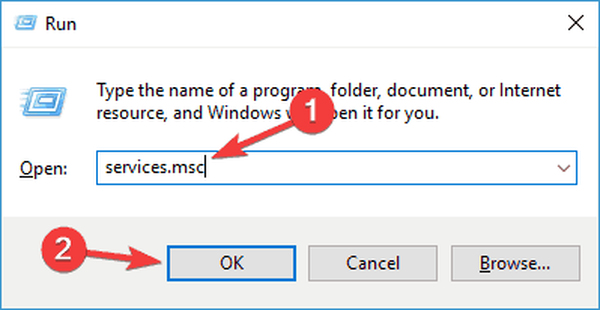
- Recherchez maintenant les services suivants et redémarrez-les:
- Écouteur de groupe résidentiel
- Fournisseur de groupe résidentiel
- Gestionnaire d'identité de réseau homologue
- Regroupement de réseaux homologues
- Protocole de résolution de noms d'homologues
Après cela, le problème devrait être complètement résolu.
Solution 3 - Changez votre SSID
Selon les utilisateurs, si vous êtes invité à rejoindre un groupe résidentiel inexistant, le problème peut être lié à votre SSID. Plusieurs utilisateurs ont signalé que leurs PC sur le réseau sans fil ont été invités à rejoindre un groupe résidentiel spécifique qui n'existe pas.
Il s'avère que la cause du problème était leur SSID, mais ils ont réussi à résoudre le problème simplement en changeant le nom de leur réseau sans fil. Pour savoir comment faire cela, assurez-vous de consulter le manuel d'instructions de votre routeur ou contactez votre administrateur réseau..
Une fois que vous avez modifié le nom de votre réseau, le problème devrait être résolu. Il s'agit d'une solution inhabituelle, mais plusieurs utilisateurs ont signalé que cela fonctionne, vous voudrez peut-être l'essayer.
Si vous utilisez un routeur double bande ou triple bande, vous pourrez peut-être résoudre le problème simplement en vous connectant à un autre SSID et en créant un nouveau groupe résidentiel..
- LIRE AUSSI: Correction: Problèmes avec Windows 10 HomeGroup
Solution 4 - Renommer le répertoire MachineKeys
Si vous continuez à être invité à rejoindre un groupe résidentiel inexistant sur votre PC, le problème peut être le répertoire MachineKeys. Pour résoudre ce problème, les utilisateurs suggèrent de quitter le groupe résidentiel sur tous les PC de votre réseau.
En plus de cela, assurez-vous de supprimer tous les fichiers du PeerNetworking annuaire. Vous pouvez le faire en suivant les instructions du Solution 2.
Après cela, vous devez renommer le répertoire MachineKeys. Cela peut être un peu compliqué car le fichier est protégé par votre système, donc si vous souhaitez le modifier, vous devrez changer les autorisations. Pour modifier ce fichier, vous devez procéder comme suit:
- Aller au C: \ ProgramData \ Microsoft \ Crypto \ RSA annuaire.
- Localiser MachineKeys dossier et renommez-le en MachineKeys_old.
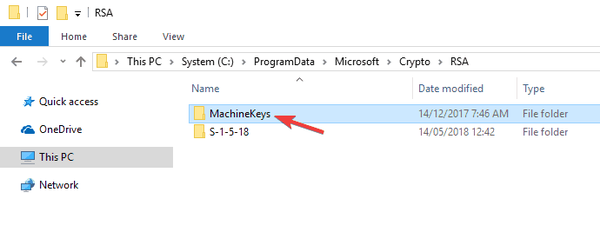
- Vous serez invité à fournir une autorisation d'administrateur. Cliquez sur Continuer.
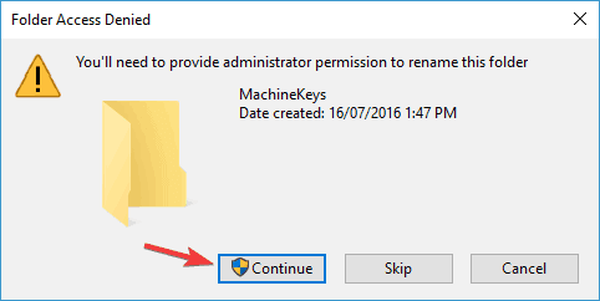
Après avoir renommé ce répertoire, accédez à Panneau de configuration et recherchez l'utilitaire de résolution des problèmes de groupe résidentiel. Une fois le dépannage terminé, le problème doit être résolu de manière permanente.
Solution 5 - Modifier le registre
Si vous êtes invité à rejoindre un groupe résidentiel inexistant, le problème peut être votre registre. Selon les utilisateurs, il semble que quelques valeurs dans votre registre soient à l'origine de ce problème, et pour le résoudre, il est conseillé d'apporter plusieurs modifications.
Tout d'abord, vous avez besoin du contenu des répertoires PeerNetworking et MachineKeys. Nous avons déjà expliqué comment faire cela dans nos solutions précédentes. Après cela, votre prochaine étape serait de supprimer les entrées problématiques de votre registre. Pour ce faire, procédez comme suit:
- presse Touche Windows + R et tapez regedit. Maintenant appuyez sur Entrer ou cliquez sur D'accord.
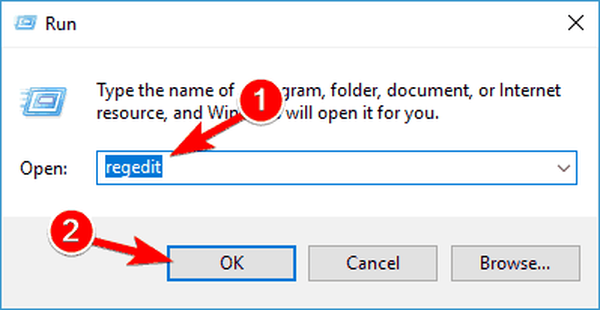
- Avant d'apporter des modifications, c'est toujours une bonne idée de faire une sauvegarde de votre registre au cas où. Pour ce faire, cliquez avec le bouton droit sur les clés avant de les modifier et choisissez Exportation du menu. En cas de problème, vous pouvez restaurer votre registre simplement en exécutant les fichiers exportés.
- Dans le volet gauche, accédez à HKEY_LOCAL_MACHINE \ SYSTEM \ CurrentControlSet \ Services \ HomeGroupProvider. Supprimer le contenu de ServiceData et LocalUserMembership.
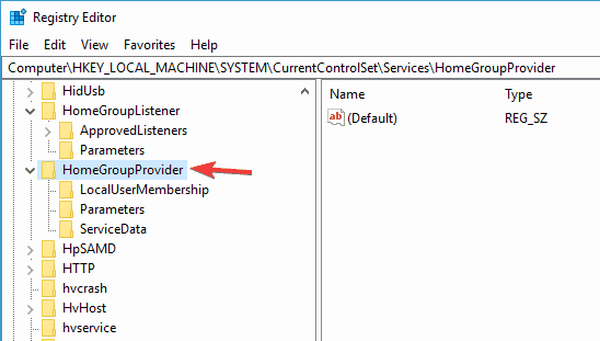
- Après cela, allez à HKEY_LOCAL_MACHINE \ SYSTEM \ CurrentControlSet \ Services \ HomeGroupListener \ et supprimez le contenu du ServiceData.
Après cela, redémarrez votre PC et essayez à nouveau de rejoindre le groupe résidentiel. Si cela ne fonctionne pas, essayez d'exécuter l'utilitaire de résolution des problèmes de groupe résidentiel plusieurs fois.
Solution 6 - Essayez plutôt d'utiliser le stockage cloud

Microsoft a interrompu la fonctionnalité de groupe résidentiel de la dernière version de Windows 10, mais si vous utilisez toujours Windows 8.1 ou 7, le groupe résidentiel devrait toujours être là. Si vous utilisez la dernière version de Windows 10, il existe quelques alternatives que vous pouvez essayer.
Vous pouvez toujours partager vos fichiers sur le réseau, comme avant, donc cela n'a pas changé. D'un autre côté, Microsoft travaille dur sur le stockage dans le cloud, et si vous ne l'avez pas déjà fait, il est peut-être temps d'essayer OneDrive.
OneDrive est le service de stockage cloud de Microsoft, et il est activé avec Windows 10, c'est donc un remplacement solide pour Homegroup. Si vous ne souhaitez pas utiliser OneDrive, vous pouvez également utiliser tout autre service de stockage cloud.
Comme vous pouvez le voir, demander à rejoindre un groupe résidentiel inexistant peut être un gros problème si vous comptez sur les groupes résidentiels pour partager des fichiers avec d'autres utilisateurs sur votre réseau local, mais ce correctif devrait pouvoir vous aider. Si ce correctif ne fonctionne pas, nous avons récemment expliqué ce qu'il faut faire si vous ne pouvez pas configurer un groupe résidentiel sur Windows 10, cela peut donc vous être utile car la plupart de ces solutions peuvent être appliquées à la résolution de problèmes avec des groupes résidentiels inexistants..
Nous espérons que nos solutions vous ont été utiles et que vous avez réussi à résoudre le problème que vous aviez avec un groupe résidentiel inexistant.
Note de l'éditeur: Cet article a été publié à l'origine en janvier 2016 et a depuis été complètement repensé et mis à jour pour plus de fraîcheur, d'exactitude et d'exhaustivité.
 Friendoffriends
Friendoffriends



